- Autor Lauren Nevill [email protected].
- Public 2023-12-16 18:51.
- Última modificación 2025-01-23 15:18.
El ícono del sitio que el navegador dibuja en la barra de direcciones se llama Favicon (ícono favorito). El navegador coloca el mismo icono en los favoritos, si el visitante del sitio lo agrega allí. Su motor de búsqueda Yandex lo coloca en la lista de resultados de búsqueda. Sin embargo, de forma predeterminada, todos los sitios creados en el sistema UCOZ gratuito tienen los mismos iconos de favicon. No es difícil corregir esta deficiencia.
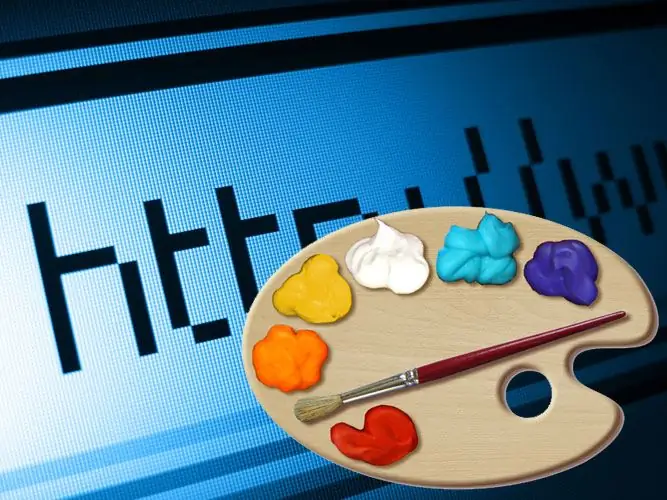
Instrucciones
Paso 1
Cree un acceso directo para reemplazar el icono UCOZ estándar. La versión original se puede dibujar en cualquier editor de gráficos; debe ser una imagen cuadrada con un tamaño lateral de 16 píxeles. Muchas versiones de los navegadores modernos pueden mostrar iconos más grandes (32 por 32, 42 por 42), pero en este caso, aquellos visitantes cuyos navegadores no pueden hacer esto no verán ningún atajo en absoluto. Dado que la proporción de estos navegadores sigue siendo bastante alta, es mejor atenerse a los estándares básicos.
Paso 2
Utilice el formato ico para guardar el icono del sitio creado. La situación con el formato es exactamente la misma que con los tamaños; a pesar de que algunos navegadores podrán mostrar correctamente favico en formatos png, gif, bmp, es mejor usar el formato ico especialmente diseñado. Casi todas las versiones de navegadores disponibles en la actualidad entienden correctamente este formato. Si el editor gráfico utilizado para crear el icono no tiene la opción de guardar en este formato, puede utilizar los servicios en línea para convertir formatos gráficos estándar a ico. Algunos servicios (por ejemplo, https://favicon.cc/) no solo puede convertir iconos prefabricados, sino que también puede ayudar a crear un favicon "desde cero" directamente en el navegador, sin utilizar programas adicionales
Paso 3
Vaya al panel de control de su sitio en el sistema UCOZ y ejecute el "Administrador de archivos". El administrador abrirá la carpeta raíz del sitio, que contiene el archivo favicon.ico que contiene el acceso directo predeterminado. Haga clic en el botón "Examinar", busque el icono preparado y haga clic en el botón "Descargar". El sistema necesitará unos cinco minutos para actualizarse, y luego el acceso directo en su sitio será reemplazado por una nueva imagen.






